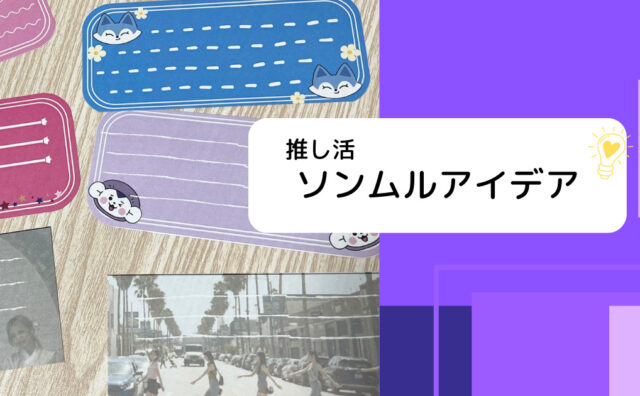おしゃれで可愛い、韓国の4コマのようになっているプリクラをご存知ですか?とっても可愛いですよね。そんな韓国のプリクラ、【フォトグレイ】を自分で制作してみましょう。ソンムルとしてもおすすめです!
今回はiPadでCanvaを使用して制作しました。
デザイン
用紙サイズはA4にしました。
フォトグレイの枠部分の色を用紙の背景として選びます。今回は黒にしました。グレーやグレージュなどの色を選んでも大人っぽく、可愛く制作できます。
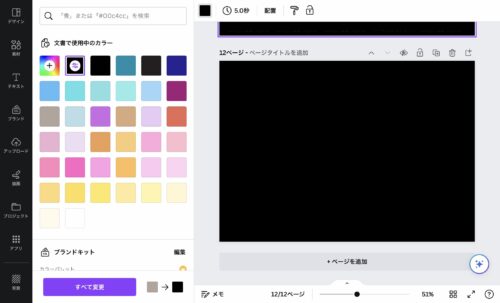
自分の好きな写真で制作する方は左のアップロードを選択し、写真をCanvaに取り込んで制作できます。見本は動物の写真を使用しました。
選んだ写真は全て大きさを合わせます。写真をタップすると、切り抜きという項目が出てくるのでクリックすると、縦横比を選択できるので、5:4にします。完了を押す前に写真の大きさや配置を微調整し、できたら完了ボタンを押します。
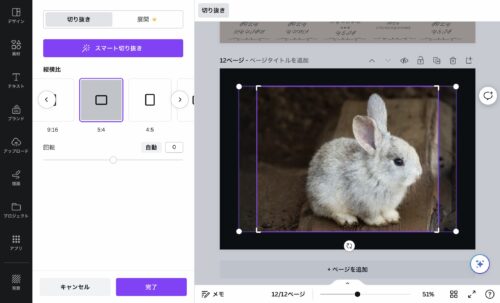
4枚全ての写真を同じ縦横比に編集しましょう。編集できたら写真を下記画像のように縦に並べます。この時、写真5枚が縦に均等に並ぶイメージで上から写真を4枚並べてください。Canvaはガイド線が出るので同じ大きさの調整や配置もしやすいです。
一番下の部分は空欄になっているので、好きな文字を入れるとよりフォトグレイっぽく仕上がります。文字は推しの名前だったり、グループ名だったりでフォントをおしゃれにするとさらに雰囲気が上がります。
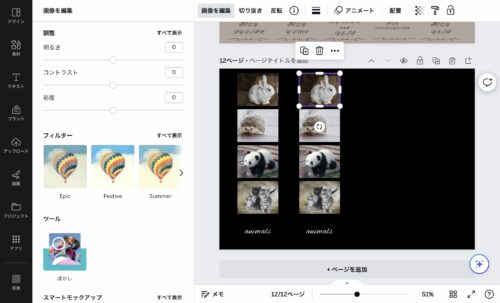
画像にフィルターをかけることで、エモさもアップします。上記画像では、フィルターをかけたい画像を選択して、画像の編集をクリック。フィルターのところのEpicを選択すると、下記画像の右側のような写真に仕上がります。
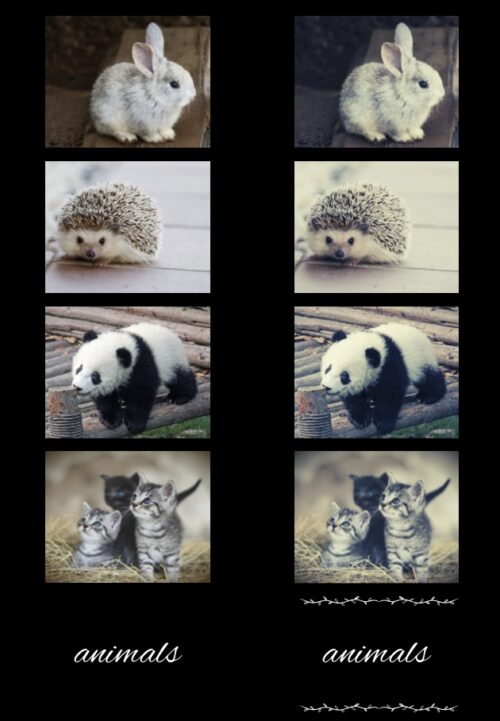
同じ写真でもフィルターをかけると雰囲気が変わりますよね?
画像ではフォトグレイ2つ分ですが、A4用紙のサイズに5枚分のフォトグレイが制作できます。
印刷
このままA4サイズで紙に印刷すると、とても大きいです。
なので今回はよりフォトグレイっぽくするために、写真として印刷します。この時、画像が用紙ギリギリにあると見切れてしまうので、2回りくらい小さくしておきます。1回り小さくして印刷したら見切れてしまいました。なのでこんなに小さくしなくても大丈夫かな?くらいにしてから印刷してみてください。
印刷サイズはLサイズ写真ですと、少し小さめのフォトグレイとして仕上がります。小さくても十分可愛いフォトグレイですが、もう少し大きいものをと思う方は2Lサイズで印刷すると良いでしょう。コスパを重視する方はLサイズにしてください。
カット・完成
印刷できたらカットします。なるべく曲がらないように真っ直ぐカットすれば、フォトグレイの完成です。
細長いラッピングに入れるとさらに綺麗に見えるのでおすすめです!
ラッピング
フォトグレイのラッピングについてはこちらをご覧ください。